Uma das maiores vantagens de possuir um iPad é conectá-lo ao seu reprodutor de mídia Roku. Você pode sentar e relaxar enquanto assiste a vídeos e fotos na tela grande do seu iPad. Ou melhore suas apresentações de trabalho conectando rapidamente seu dispositivo móvel ao Roku, chamando a atenção para conteúdos importantes com confiança.

Embora não seja possível espelhar toda a tela no Roku, você ainda pode espelhar imagens, vídeos e arquivos de música salvos no tablet. Isso significa que você não verá videogames e aplicativos como o Twitch. No entanto, conectar os dois dispositivos oferece uma maneira única de experimentar seu conteúdo.
Continue lendo para aprender como espelhar seu iPad no Roku para aproveitar ao máximo seus arquivos de mídia.
Como espelhar um iPad com o aplicativo Roku
Espelhar diferentes tipos de conteúdo é um processo bastante simples depois de fazer alguns ajustes e preparar seu dispositivo Roku.
Como configurar seu Roku para espelhar um iPad
Você primeiro terá que baixar o aplicativo Roku Remote Control em seu tablet. Você pode encontrá-lo em a loja da Apple e instale-o.
Como este aplicativo não é totalmente compatível com dispositivos iPad, você terá que ajustar as configurações para que ele possa ser executado em tela cheia. Para ampliar a exibição, pressione o ícone de seta na parte inferior da tela.
Em seguida, você precisará garantir que as configurações do Roku player permitam que você espelhe seu iPad. Veja como fazer:
- Use o controle remoto Roku e escolha Configurações na barra de ferramentas na parte esquerda da tela do Roku.

- A seguir, encontre o Sistema aba e clique O espelhamento de tela .
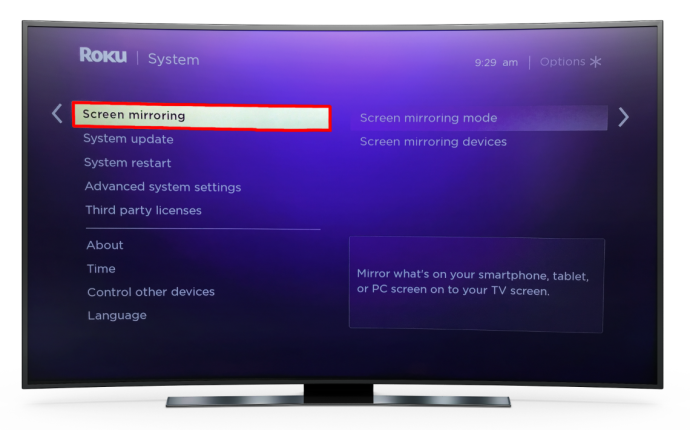
- Ao entrar no modo Screen Mirroring, você terá duas opções. Você pode selecionar qualquer um Incitar ou Sempre permitir . Se você for com Incitar , seu Roku sempre pedirá permissão quando você tentar espelhar um tablet.
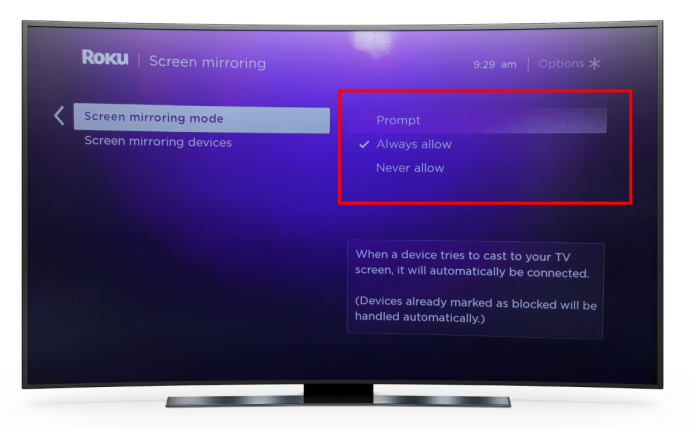
Depois de ativar o espelhamento de tela no reprodutor de mídia Roku, você pode espelhar seu iPad.
Como espelhar um iPad com o aplicativo Roku
Seu tablet e Roku precisam estar conectados à mesma rede Wi-Fi, portanto, verifique as configurações de conexão para garantir que seja esse o caso.
como fazer uma imagem sem borrão
- Inicie o aplicativo Roku Remote Control em seu tablet.
- Selecione os meios de comunicação seção na parte inferior da tela para permitir transferências de imagens, vídeos e músicas do seu tablet para o player Roku.
- Se você selecionou Incitar no modo Screen Mirroring, o aplicativo solicitará que você se conecte ao seu dispositivo Roku.
- Escolha o tipo de conteúdo que deseja transferir para o seu Roku. Percorra suas fotos, músicas e vídeos até encontrar o conteúdo desejado.
- Depois de clicar em uma imagem ou vídeo, seu Roku o exibirá na tela da TV. Ao entrar em uma pasta de imagens, clique no botão Jogar ícone e todas as imagens armazenadas lá aparecerão em uma apresentação de slides.
Deslize com o dedo ou use os botões de controle abaixo das imagens para ir e voltar na apresentação de slides.
Como espelhar um iPad com Apple AirPlay
Usar o aplicativo Roku é a forma mais popular de espelhar seu iPad, mas existe outra excelente opção para fazer isso. O AirPlay também permite que você use o serviço de streaming Roku para espelhar um dispositivo iOS.
Como verificar se o seu dispositivo Roku é compatível com AirPlay
Para verificar se o AirPlay funcionará bem com o Roku, você precisará descobrir a versão do software e o modelo do dispositivo.
remover proteção contra gravação do pen drive
Veja como determinar isso:
- Vá para a tela inicial e selecione Configurações .

- Escolher Sistema .

- Clique Sobre . As informações do dispositivo aparecerão na tela.

Seu dispositivo Roku deve estar operando no Roku OS 9.4 e superior ou Roku OS 10.0 ou superior para funcionar com o AirPlay. Você pode encontrar uma lista de dispositivos compatíveis aqui .
Tablets com OS 12.3 ou posterior suportam streaming com Apple AirPlay.
O que ajustar antes de conectar o AirPlay ao seu dispositivo Roku
Se você estiver usando um Roku Streambar ou Roku TV, eles serão desconectados da sua rede Wi-Fi assim que você os desligar. Para evitar isso, você precisará habilitar um recurso para manter uma conexão estável. A ativação desse recurso fortalecerá a conexão sem fio e permitirá que você conecte o AirPlay ao seu dispositivo.
Aqui estão as etapas para habilitá-lo:
- Clique no botão home no seu controle remoto Roku.

- Em seguida, percorra as opções e pressione Configurações .

- Escolher Sistema , então escolha Poder .
- Selecione Início rápido da TV na sua TV ou ir com Início rápido na barra de transmissão.
Essas configurações agora devem permitir que você envie fotos, vídeos e músicas do seu tablet para o dispositivo Roku usando o AirPlay.
Como espelhar seu iPad para Roku com AirPlay
Depois de verificar se seu tablet e o dispositivo Roku estão usando a mesma conexão Wi-Fi, você pode espelhar seu iPad e transmitir conteúdo na tela grande usando o AirPlay.
- Encontre o arquivo de imagem, áudio ou vídeo que deseja enviar para o seu dispositivo Roku em seu tablet.
- Se você deseja transferir uma foto ou vídeo, vá para aplicativos de vídeo e selecione o Vídeo AirPlay ícone.
Vá para música e outros aplicativos de áudio quando quiser compartilhar músicas, gravações ou podcasts. Então escolha Áudio do AirPlay . - O menu AirPlay será aberto, role por ele e escolha seu dispositivo Roku.
Observe que você pode ter que clicar no botão botão Compartilhar antes que o ícone do AirPlay apareça em alguns casos.
Quando seu conteúdo começa a ser transmitido na tela do Roku, você pode usar seu tablet ou controle remoto Roku para pausar, inverter ou reproduzir a mídia. aperte o Lar ícone no controle remoto Roku para encerrar a sessão de espelhamento.
O que fazer se o seu dispositivo Roku não estiver aparecendo no menu AirPlay
Existem três razões comuns pelas quais o AirPlay não registra seu dispositivo Roku quando você tenta transmitir conteúdo do seu iPad:
- Seu tablet ou dispositivo Roku pode não ser compatível com AirPlay.
Certifique-se de que ambos os dispositivos suportam AirPlay antes de tentar espelhar a tela do iPad.
como fazer backup de dados do jogo no iphone
- Seu dispositivo e tablet Roku estão conectados a diferentes redes Wi-Fi.
Você só pode usar o AirPlay para transmitir conteúdo no Roku quando os dois dispositivos estiverem usando a mesma conexão sem fio.
- Você desligou o AirPlay no seu dispositivo Roku.
As etapas a seguir permitirão que você ative o AirPlay:
- No seu dispositivo Roku, abra Configurações .

- Selecione Apple AirPlay e HomeKit .
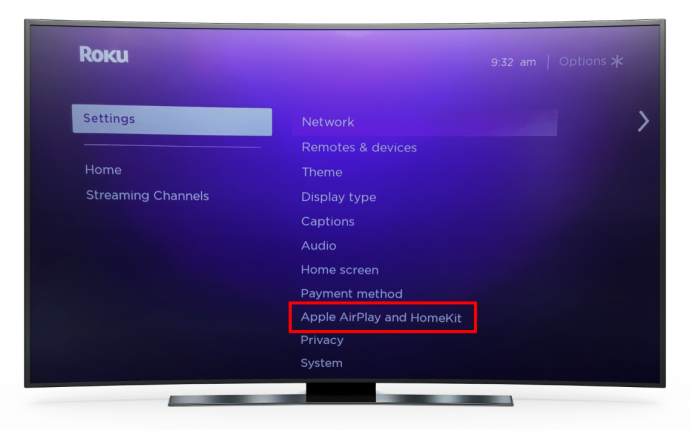
- Imprensa Sobre ativar AirPlay .
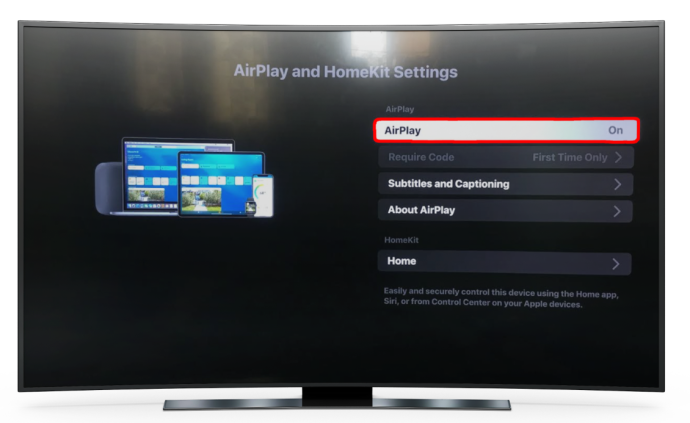
Como usar um aplicativo de espelhamento de tela
A última opção que mencionaremos é aprimorar sua experiência visual com um aplicativo de espelhamento de terceiros. O Aplicativo de espelhamento de tela é uma excelente escolha e permite enviar filmes, vídeos, fotos e documentos armazenados para o seu dispositivo Roku.
Veja como usá-lo:
- Baixe o aplicativo em seu tablet e inicie-o.
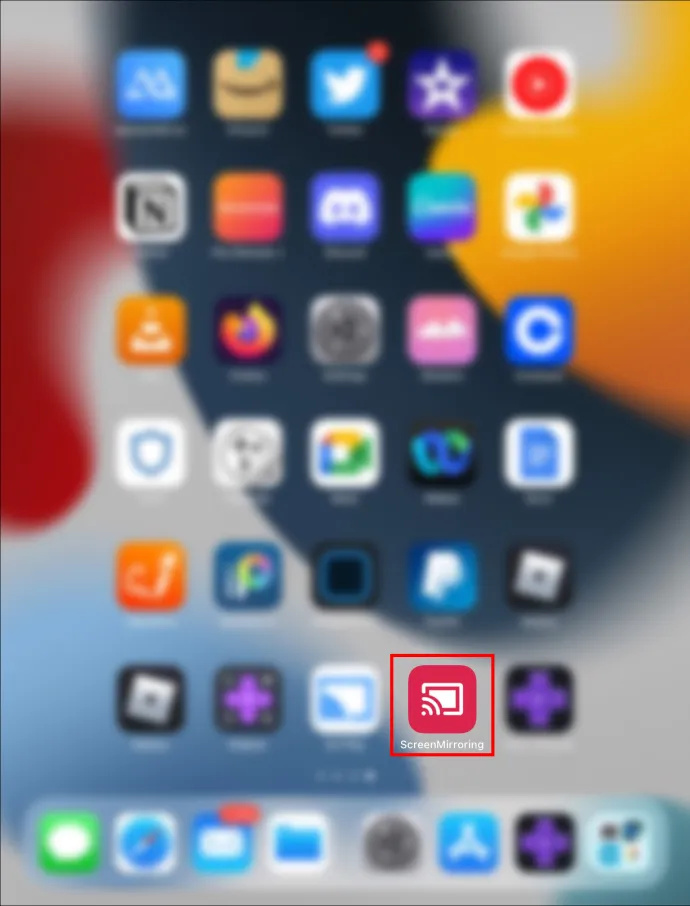
- Certifique-se de que os dispositivos iPad e Roku estejam na mesma rede sem fio.
- Encontre e selecione o arquivo que deseja enviar para sua TV Roku.
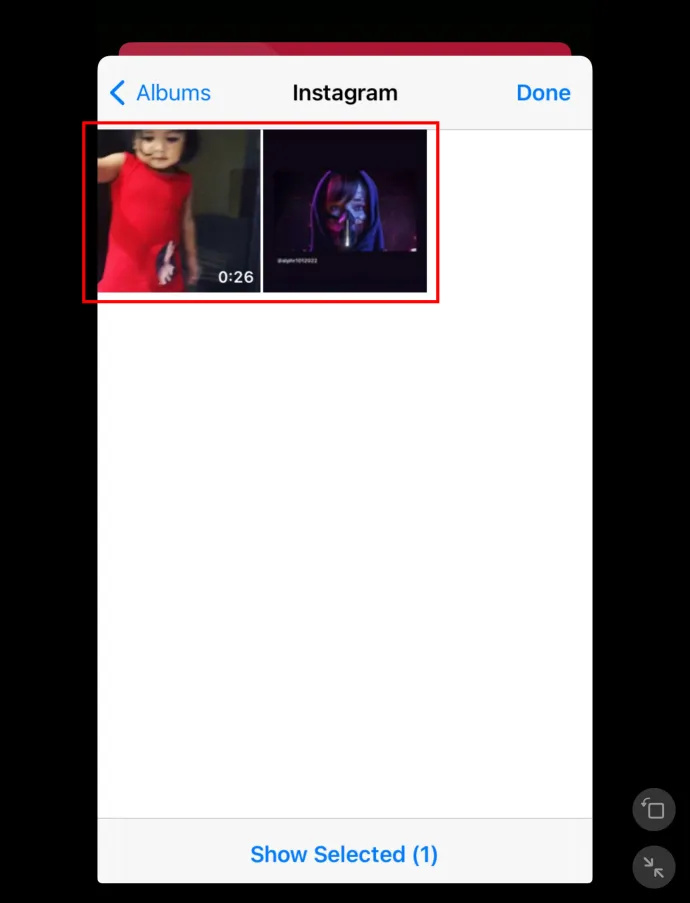
- Clique no Elenco de tela ícone no canto superior direito.
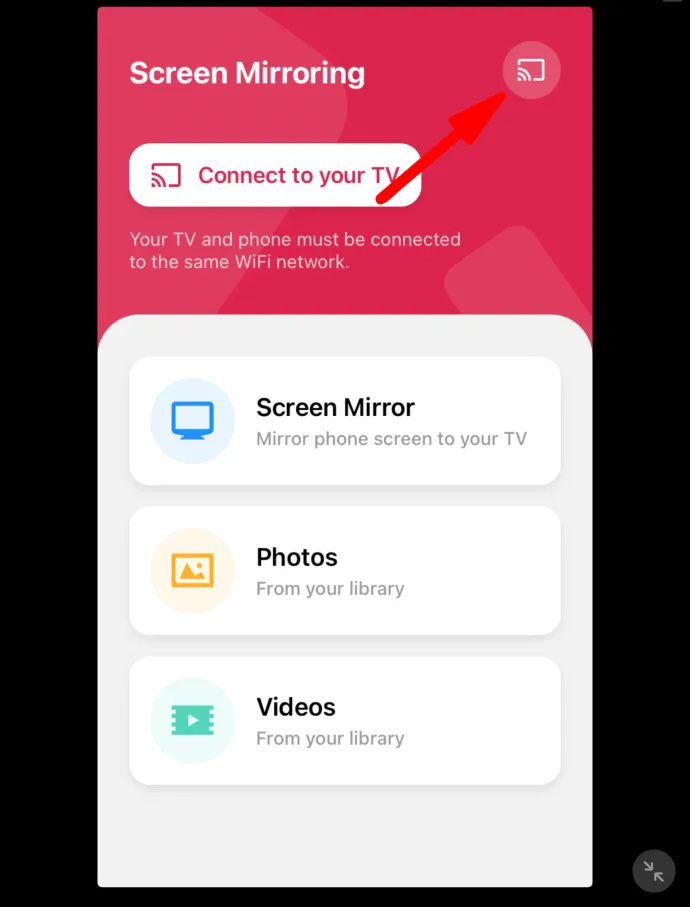
- Selecione o dispositivo Roku para espelhar o conteúdo do seu tablet.
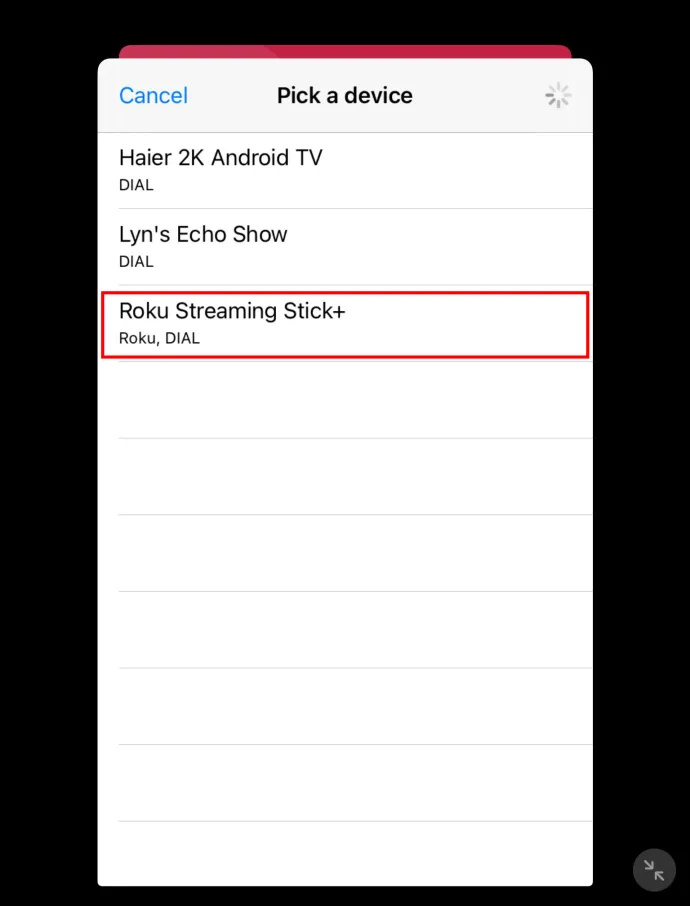
O espelhamento de conteúdo está a apenas alguns cliques de distância
Espelhar seu iPad em um dispositivo Roku não precisa ser complicado. Você merece descobrir todo o potencial de seus dispositivos. Quando você tem controle total sobre o conteúdo do seu tablet, pode atualizar seriamente sua experiência de visualização e parar de apertar os olhos para a pequena tela em suas mãos. Agora você pode curtir seu conteúdo favorito no conforto da sua sala enquanto ele é reproduzido na tela da TV.
Que tipo de arquivos você costuma espelhar no Roku? Arquivos de foto, vídeo ou áudio? Som desligado nos comentários abaixo.

![Spotify continua pausando [Melhores correções]](https://www.macspots.com/img/services/78/spotify-keeps-pausing.jpg)







